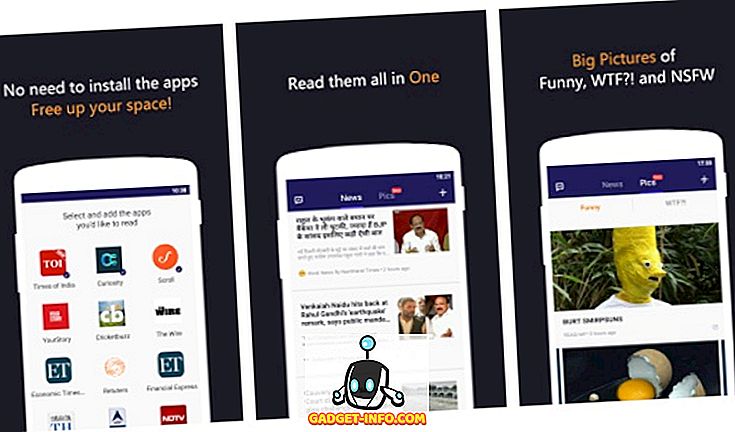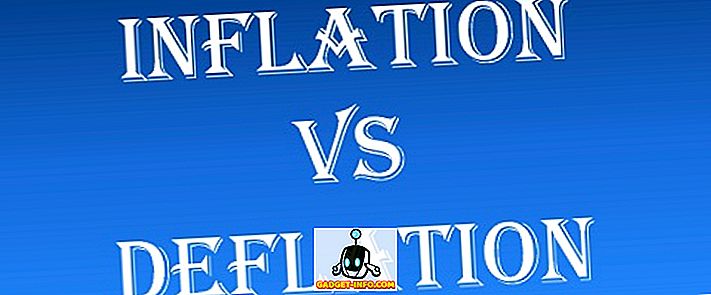Az iPhone X kiadásával az Apple új biometrikus hitelesítési rendszerre váltott. Az új rendszer az arcadatokat használja az iPhone feloldásához, és így az arcazonosítóként van szinkronizálva. Csakúgy, mint minden új technológiai változásnál, az Arcazonosító nem volt üdvözölve először. Azonban, ha már több mint egy éve használta az ID azonosítóval rendelkező eszközt, biztosan azt mondhatom, hogy ez a biometrikus hitelesítés jövője. Az új arcazonosító rendszerre való áttérés azonban nem volt zökkenőmentes vitorlázás az összes iPhone felhasználó számára, és általában sok ember panaszkodik az arcazonosítóval, hogy nem működik megfelelően az eszközökön. Nos, ha valaki, aki szintén szembesült az arcazonosítóval, akkor az iPhone X, iPhone XS, iPhone XS Max és az iPhone XR eszközön javíthatja azt:
Az arcazonosító nem működik? Itt van, hogyan lehet javítani
Ebben a cikkben minden olyan megoldást fogunk végigvinni, amelyek megoldhatják az arc-azonosító problémáját, ami nem működik az iPhone-on. Ezen megoldások némelyike butaságnak tűnhet, de higgyétek el vagy sem, dolgoznak. Tehát itt mindent meg kell tudni, hogy megszüntesse az arc-azonosító nem működő problémáját:
1. Indítsa újra az iPhone készülékét
Mint mondtam, ezek közül néhány megoldás ostoba hangzik, és ez talán a legcsendesebb hangja az egyiküknek. Az iPhone újraindítása az első dolog, amit meg kell próbálnia, függetlenül attól, hogy milyen őrült glitch vagy probléma van. Az iPhone X és az újabb iPhone-ok nem tartalmaznak otthoni gombot, így a telefon kikapcsolása egy kicsit más. Most tartsuk lenyomva az Oldalsó gombot és bármelyik hangerőgombot, amíg meg nem jelenik az iPhone kikapcsolásának lehetősége.

Miután az iPhone ki van kapcsolva, nyomja meg és tartsa lenyomva az Oldalsó gombot, amíg az Apple logó meg nem jelenik, és várja meg, amíg a telefon bekapcsol. Az Arc-azonosító nem több mint 50% -ában ez az egyszerű eljárás megoldja a problémát.
2. Ellenőrizze a szoftverfrissítést
Ha az Arcazonosító nem működik az iPhone-on, akkor egy másik dolog, amit ellenőrizni kell, a szoftverfrissítés. Az Apple gyakran kiadja a hibajavításokat az új szoftverfrissítéseken keresztül, és mindenképpen frissítenie kell az iPhone-t, amint a frissítések ki vannak. Ha ellenőrizni szeretné, hogy rendelkezik-e szoftverfrissítéssel, nyissa meg a Beállítások alkalmazást, és lépjen az Általános -> Szoftverfrissítésre, és érintse meg a „Letöltés és telepítés” gombot, ha frissítés áll rendelkezésre.

3. Tartsa be a szükséges távolságot
Ha az arcazonosítója nem működik időszakosan, akkor valószínűleg nem tartja a telefont a kívánt távolságon. Ahogy az Apple iránymutatásai szerint, az iPhone-t 10 hüvelyktől 20 hüvelykig kell tartani ahhoz, hogy az arcazonosító hibátlanul működjön .
4. Ellenőrizze a napszemüvegét
Tudni kell, hogy az Arcazonosító nem működik, ha bizonyos típusú napszemüveget visel. Alapvetően a napszemüvegek, amelyek megakadályozzák az infravörös fény áthaladását, az arcazonosítót meghiúsulnak, mivel az infravörös fény az ellenőrző rendszer része. Sajnos nincs mód annak megmondására, hogy melyik napszemüveg nem fog működni az arcazonosítóval, így érdemes lehet ellenőrizni, hogy ez a napszemüveg, ami a probléma.
5. Győződjön meg róla, hogy az arcazonosító érzékelői nincsenek lefedve
Az Arcazonosító hiányosságainak egyik legnagyobb oka, hogy a felhasználók tudatlanul fedezik az Arcazonosító érzékelőket. Lehet, hogy a képernyővédő vagy az érzékelők piszkosak és porosak. Éppen ezért tisztítsa meg az érzékelőket, és távolítsa el az összes képernyővédőt, ha az Arcazonosító nem működik. Javasoljuk, hogy egy vágószalagot használjunk egy vágásnál, és átnézhetjük az iPhone XS és az iPhone XS Max legjobb képernyővédőinek listáit, hogy megtaláljuk a nagyszerűt.
6. Alternatív megjelenés beállítása
Az iOS 12 használatával az Apple lehetővé tette a felhasználók számára, hogy alternatív megjelenést állítsanak be. Ez egy nagyszerű funkció azoknak, akiknek munkájuk maszkot viselnek, vagy az arcuk egy részét takarják el, mivel beállíthatják, hogy az adott megjelenés alternatív megjelenésű legyen, így az arcazonosító képes bármilyen helyzetben azonosítani őket. Alternatív megjelenés beállításához nyissa meg a Beállítások alkalmazást, és menjen az Arcazonosító és jelszó -> Alternatív megjelenés beállítása és beállításához.

7. Kapcsolja ki a figyelmet a figyelmet
Alapértelmezés szerint az Arc-azonosító megköveteli, hogy nézze meg iPhone-ját az arcazonosító használatának szándékával. Míg ez egy kényelmes szolgáltatás extra biztonság érdekében, ha túl sok sikertelen feloldási kísérletet lát, ezt a funkciót kikapcsolhatja. A funkció megtalálható a Beállítások alkalmazásban az Arcazonosító és jelszó kóddal . Itt görgessen lefelé, és keresse meg a „Figyelmeztetés az arcazonosítóra” és kapcsolja ki.

8. Állítsa vissza az arcazonosítót
Ha a fenti funkciók egyike sem működik, az utolsó dolog, amit tehetünk, az Arcazonosító visszaállítása és újra beállítása. Ehhez nyissa meg a Beállítások alkalmazást, érintse meg az Arcazonosító és jelszó kódot, majd érintse meg az „Arcazonosító visszaállítása” gombot az arcadatok újbóli beviteléhez.

Javítsa ki az arcazonosítóját, ami nem működik az ilyen egyszerű javításokkal
Mint látható, a megoldások meglehetősen egyszerűek. Az iPhone X-et használtam az elmúlt évben, és az Arcazonosító nagyon jól működött számomra. Abban az esetben, ha problémákat tapasztaltam, ezek a lépések elégségesek voltak ahhoz, hogy nekem dolgozzanak. Ha semmi sem oldja meg a problémát, ellenőrizze az iPhone-t egy hivatalos szervizközpontban, hogy megoldhassák, vagy cserélhessék iPhone-ját.